הודעות קוליות הן כאב, בין אם אתה עוזב או מקבל אחת. אבל תכונת תמלול הדואר הקולי לטקסט של iPhone מקלה על ניהול ההודעות שלך. גלה כיצד להשתמש בתכונה זו ומה לעשות אם היא מפסיקה לעבוד.
תמלול קול לטקסט הוא חלק משירות הדואר הקולי החזותי של אפל, המציג את ההודעות שלך בצורה ויזואלית באפליקציית הטלפון. דואר קולי חזותי מאפשר לנגן, למחוק או לסרוק את תיבת הדואר הקולי בקלות.
כאשר זה עובד, תמלול דואר קולי לטקסט באייפון שלך ממיר את הודעות הדואר הקולי שלך לטקסט. הרמז הוא בשם, אני מניח. תמלול הטקסט מוצג מתחת לכל הודעה, כך שמהר לגלות מה אנשים אמרו.
תוכן
- קָשׁוּר:
- כיצד אוכל לקבל תמלול דואר קולי לטקסט באייפון שלי?
-
מדוע תמלול תא קולי לטקסט לא עובד באייפון שלי?
- מדוע הדואר הקולי שלי הפסיק לתמלל לאחר שעדכנתי את iOS?
-
כיצד אוכל לתקן תמלול דואר קולי לטקסט באייפון שלי?
- 1. הפעל את Siri בהגדרות
- 2. שנה את השפה או הקול עבור Siri
- 3. עדכן את הגדרות iOS וספק
- 5. ערוך את ברכת הדואר הקולי שלך
- 6. שחזר את האייפון שלך עם מצב DFU
-
לעטוף
- פוסטים קשורים:
קָשׁוּר:
- iOS 11 / iOS 12 דואר קולי חזותי לא עובד, איך לתקן
- כיצד להשתמש בתמלולי דואר קולי ב-iOS 10
- עומדים להיות בלי הטלפון שלך? העבר שיחות מהאייפון שלך
- טיפים לאייפון: כיצד להתקשר לתא הקולי שלי מטלפון אחר
כיצד אוכל לקבל תמלול דואר קולי לטקסט באייפון שלי?

דואר קולי חזותי, והתמלול שלו מקול לטקסט, מגיעים עם iOS באייפון שלך. בגלל זה, אתה לא צריך לעשות שום דבר כדי להפעיל אותו.
עם זאת, ישנן דרישות מסוימות כדי שתמלול דואר קולי לטקסט יעבוד. אתה צריך אייפון 6S ואילך, חיבור נתונים פעיל, והשירות חייב להיות נתמך על ידי הספק שלך.
פתח את אפליקציית הטלפון באייפון שלך והקש על כפתור הדואר הקולי בפינה השמאלית התחתונה. אתה אמור לראות את ההודעות הקוליות החזותיות והתמלילים שלך כאן.
מדוע תמלול תא קולי לטקסט לא עובד באייפון שלי?
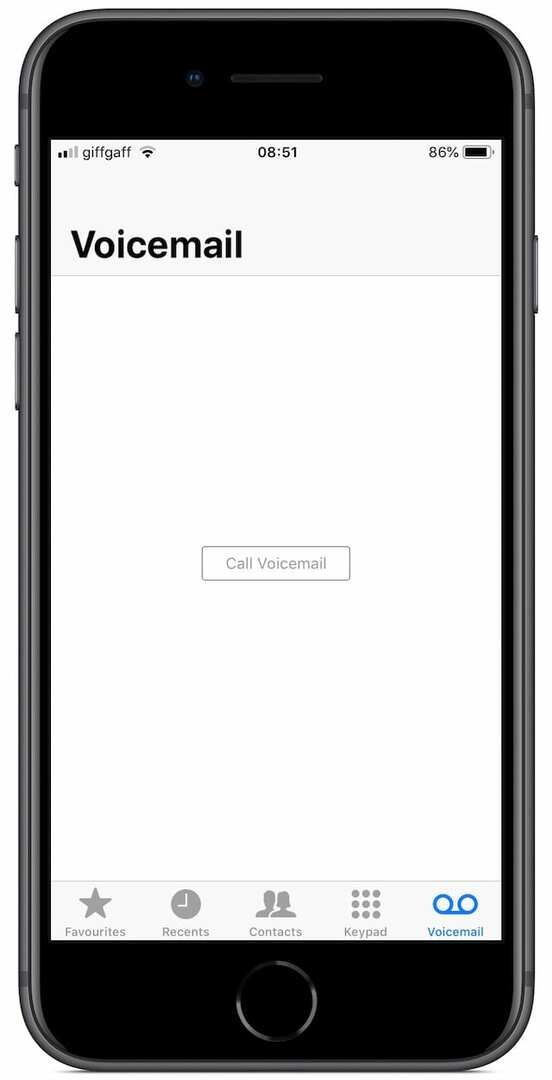
דואר קולי חזותי ותמלול קול לטקסט אינם תואמים לכל ספקי הסלולר. בדוק את הרשימה הזו באתר של אפל כדי לראות אם הספק שלך עובד עם דואר קולי חזותי.
אתה גם צריך חיבור נתונים פעיל כדי שתעתיק קול לטקסט יעבוד. אם נגמר לך הנתונים הסלולריים או שאין לך חיבור Wi-Fi תקין, לא תוכל לראות הודעות מתומללות.
לבסוף, תמלול דואר קולי לטקסט אינו זמין בכל השפות. אם האייפון שלך מוגדר לשפה שאינה אנגלית, ייתכן שהשירות לא יהיה זמין עבורך.
כמובן, אלו לא הסיבות היחידות לכך שהקול לטקסט עשוי להפסיק לעבוד באייפון שלך. משתמשים רבים חוו בעיות תוכנה, והרכבנו עבורם את הפתרונות הטובים ביותר להלן.
מדוע הדואר הקולי שלי הפסיק לתמלל לאחר שעדכנתי את iOS?
זה נפוץ במיוחד לקבל בעיות עם תמלול קול לטקסט לאחר עדכון iOS. לא ברור לנו מדוע זה גורם לכל כך הרבה בעיות.
יכול להיות שעדכון התוכנה משנה את הגדרות המכשיר שלך. פעמים אחרות זה עשוי להציג באג שאפל צריכה לתקן במהדורה עתידית.
בלי קשר, ייתכן שתמצא פתרון עובד למטה.
כיצד אוכל לתקן תמלול דואר קולי לטקסט באייפון שלי?
בצע את ההצעות לפתרון בעיות אלה אם תמלול דואר קולי לטקסט הפסיק לעבוד באייפון שלך. כל הצעה שרשמנו הוכחה כעובדת עבור משתמשים, אם כי קשה לחזות איזו מהן תעבוד עבורך.
1. הפעל את Siri בהגדרות

במבט ראשון, זה נראה לא קשור, אבל הזיהוי הקולי של סירי הוא כלי חיוני לתמלול קול לטקסט. אם כיבית את Siri באייפון שלך, ייתכן שזו הסיבה שתעתיק דואר קולי לטקסט לא עובד.
גם אם Siri כבר פועל, עליך לכבות אותה ולהדליק אותה שוב כדי לראות אם זה עוזר.
כיצד לכבות את Siri עבור האייפון שלך:
- לך ל הגדרות > Siri וחיפוש.
- הקש כדי לכבות האזינו ל"היי סירי".
- באייפון X ואילך: הקש כדי לכבות לחץ על לחצן הצד עבור Siri.
- באייפון 8 ומעלה: הקש כדי לכבות לחץ על בית עבור Siri.

כיצד להפעיל את Siri עבור האייפון שלך:
- לך ל הגדרות > Siri וחיפוש.
- באייפון X ואילך: הקש כדי להפעיל לחץ על לחצן הצד עבור Siri.
- באייפון 8 ומעלה: הקש כדי להפעיל לחץ על בית עבור Siri.
- האזינו ל"היי סירי" הוא אופציונלי.
הפעל מחדש את האייפון שלך לאחר הפעלת Siri שוב על ידי החזקת הלחצן צַד כפתור וגם כרך לַחְצָן. לאחר מכן בדוק את ההודעות הקוליות שלך מאפליקציית הטלפון.
2. שנה את השפה או הקול עבור Siri
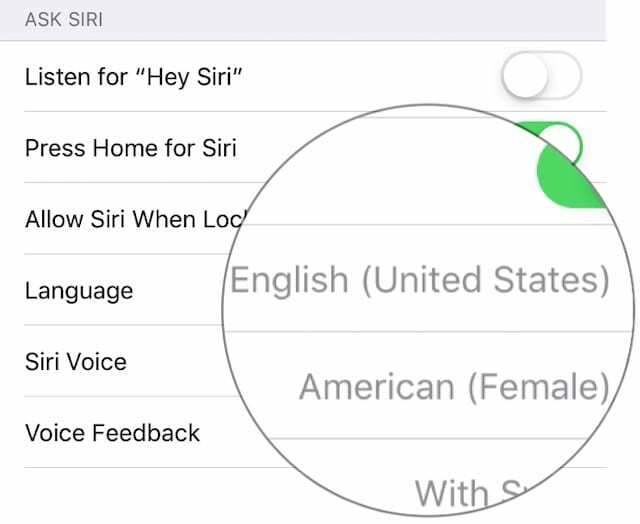
הצורך של סירי מופעלת אולי נראה מוזר מספיק. אבל אתה גם צריך להגדיר אותו לקול ולשפה הנכונים! וב"נכון", אני מתכוון לאנגלית אמריקאית במקום בריטית, אוסטרלית או כל ניב אחר.
שנה את השפה והקול של סירי לאנגלית אמריקאית. או אם זה כבר מוגדר לזה, שנה למשהו אחר ואז חזור אחורה.
זֶה לא צריך להשפיע על תמלול תא קולי לטקסט אך עבד עבור משתמשים רבים.
כיצד לשנות את השפה והקול עבור Siri באייפון:
- לך ל הגדרות > Siri וחיפוש.
- גלול מטה אל תשאל את סירי סָעִיף.
- בֶּרֶז שפה והגדר אותו ל אנגלית ארצות הברית).
- בֶּרֶז קול סירי והגדר אותו ל אֲמֶרִיקָאִי.
3. עדכן את הגדרות iOS וספק
עדכונים ל-iOS מתקנים לעתים קרובות שגיאות תוכנה שהתגנבו עם המהדורה האחרונה. לפעמים שגיאות אלו משפיעות על שירותים כמו תמלול דואר קולי לטקסט. הגדרות ספק לא מעודכנות יכולות גם לגרום לבעיות בדואר קולי חזותי מכיוון שהנתונים מגיעים דרך הספק שלך.
התחבר לאינטרנט והשתמש בשלבים שלהלן כדי לעדכן את הגדרות iOS וספק באייפון שלך.
כיצד לעדכן את הגדרות iOS וספק באייפון:
- לך ל הגדרות > כללי > עדכון תוכנה.
- המתן עד שהאייפון שלך יבדוק אם יש עדכונים.
- הורד והתקן כל מה שהוא מוצא.
- לך ל הגדרות > כללי > אודות.
- המתן במסך זה 30 שניות.
- האייפון שלך יבקש ממך לעדכן את הגדרות הספק אם יש עדכון.

5. ערוך את ברכת הדואר הקולי שלך
חלק מהמשתמשים מצאו הצלחה על ידי עריכת הברכה בתא הקולי. אתה יכול לעשות זאת מאפליקציית הטלפון. הקלט ברכה חדשה או החזר את הברכה לברירת המחדל.
כיצד לערוך את הברכה עבור הודעות קוליות:
- פתח את ה מכשיר טלפון האפליקציה ועבור אל תא קולי לשונית.
- בֶּרֶז בְּרָכָה בפינה השמאלית העליונה.
- בחר בְּרִירַת מֶחדָל או להקליט א המותאם אישית בְּרָכָה.
- בֶּרֶז להציל.
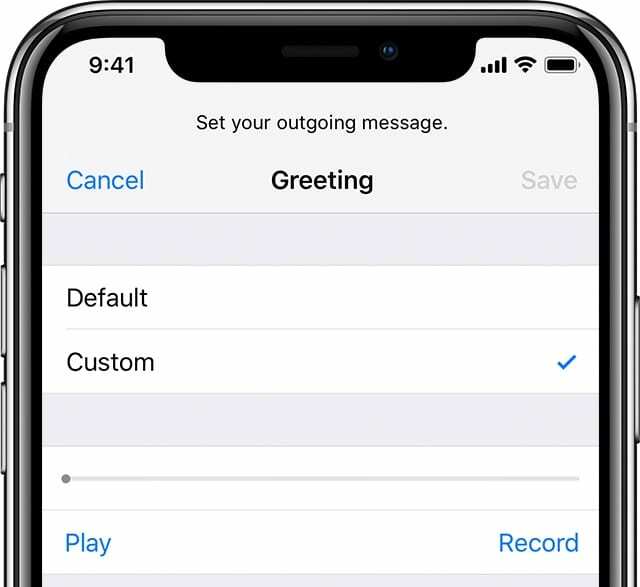
6. שחזר את האייפון שלך עם מצב DFU
הגיע הזמן לתותחים הגדולים. מחק את המכשיר שלך ושחזר הכל מגיבוי. זה עלול לסכן את הנתונים שלך ויכול לקחת הרבה זמן.
מובן, לא כולם רוצים לעשות את המאמץ הזה כדי לגרום לתמלול דואר קולי לטקסט לעבוד על האייפון שלהם. אבל האפשרות היחידה שנותרה היא לחכות, עם אצבעות מוצלבות, לעדכון תוכנה חדש מאפל.

עליך לבצע גיבוי חדש של האייפון שלך לפני שתמשיך. ללא גיבוי, תאבד הכל באייפון שלך.
מצב עדכון קושחת התקן (DFU) מתקין מחדש כל פיסת תוכנה וקושחה באייפון שלך. זוהי רמת השחזור השלמה ביותר האפשרית, וזו שאנו ממליצים עליה. אתה צריך מחשב שבו פועל iTunes כדי להעביר את האייפון שלך למצב DFU.
השתמש בהוראות עבור האייפון הספציפי שלך למטה. אם משהו מופיע על מסך האייפון שלך בסוף, זה לא במצב DFU.
כיצד לשחזר באמצעות מצב DFU באייפון 8 ואילך:
- חבר את האייפון שלך ל-iTunes באמצעות כבל ברק ל-USB.
- לחץ ושחרר במהירות את הגבר קול לַחְצָן.
- לחץ ושחרר במהירות את להנמיך קול לַחְצָן.
- לחץ והחזק את צַד לַחְצָן.
- לאחר 3 שניות, גם לחץ והחזק את הלחצן להנמיך קול לַחְצָן.
- לאחר 5 שניות, שחרר את צַד כפתור אבל המשך להחזיק את להנמיך קול לַחְצָן.
- iTunes אמור לזהות מכשיר במצב שחזור, לחץ לשחזר.
- כאשר האייפון שלך מופעל מחדש, עקוב אחר ההנחיות כדי לשחזר את הגיבוי שלך.
למידע נוסף על מצב DFU עם iPhone 8 ואילך, ראה המאמר הזה.
כיצד לשחזר באמצעות מצב DFU באייפון 7:
- חבר את האייפון שלך ל-iTunes באמצעות כבל ברק ל-USB.
- לחץ והחזק את צַד ו להנמיך קול כפתורים.
- לאחר 8 שניות, שחרר את צַד כפתור אבל המשך להחזיק את להנמיך קול לַחְצָן.
- iTunes אמור לזהות מכשיר במצב שחזור, לחץ לשחזר.
- כאשר האייפון שלך מופעל מחדש, עקוב אחר ההנחיות כדי לשחזר את הגיבוי שלך.
כיצד לשחזר באמצעות מצב DFU באייפון 6S ומעלה:
- חבר את האייפון שלך ל-iTunes באמצעות כבל ברק ל-USB.
- לחץ והחזק את צַד ו בית כפתורים.
- לאחר 8 שניות, שחרר את צַד כפתור אבל המשך להחזיק את בית לַחְצָן.
- iTunes אמור לזהות מכשיר במצב שחזור, לחץ לשחזר.
- כאשר האייפון שלך מופעל מחדש, עקוב אחר ההנחיות כדי לשחזר את הגיבוי שלך.
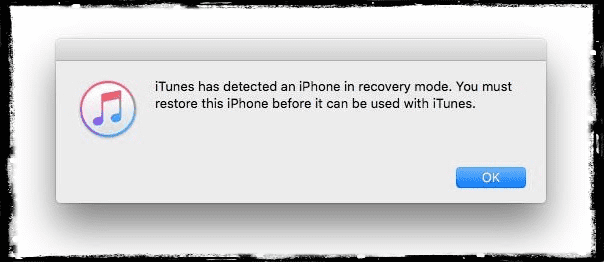
למידע נוסף על מצב DFU עבור iPhone 7 ודגמים מוקדמים יותר, בדוק המאמר הזה.
לעטוף
עיין בפוסט הזה אם אתה זקוק לעזרה נוספת כדי לגרום לתמלול תא קולי לטקסט לעבוד באייפון שלך.
נשמח גם לדעת מהו החלק האהוב עליך בשירות הדואר הקולי החזותי של אפל, ספר לנו בתגובות!

דן כותב מדריכים ומדריכים לפתרון בעיות כדי לעזור לאנשים להפיק את המרב מהטכנולוגיה שלהם. לפני שהפך לסופר, הוא קיבל תואר ראשון בטכנולוגיית סאונד, פיקח על תיקונים בחנות של אפל, ואפילו לימד אנגלית בסין.